Samsung Wallet を使用してパスワードなどを管理する方法
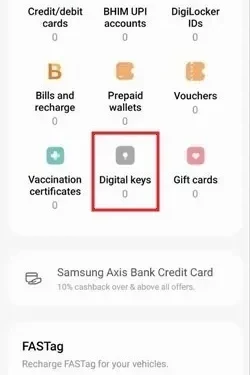
Samsung Wallet は、個人の必需品をすべて 1 台の Android スマートフォンで持ち運べるユニバーサル アプリです。これは Samsung Galaxy 所有者限定であり、現時点では一部の国で利用可能です。次のガイドでは、Samsung Wallet を使用してパスワードなどを管理する方法を説明します。
サムスンウォレットとは何ですか?
2022 年 6 月に初めてリリースされた Samsung Wallet アプリは、Samsung Galaxy の One UI インターフェイス専用に設計されており、Android 9.0 以降の互換性のある Samsung Galaxy デバイスで動作します。
Samsung Wallet アプリは高度にカスタマイズ可能で、地域に固有です。Samsung のエコシステム パートナーが国際的に変化するため、その機能の多くが利用できるかどうかは国によって異なります。現在、以下で入手可能です。
- オーストラリア、バーレーン、ブラジル、カナダ、中国、デンマーク、フィンランド、フランス、ドイツ、香港、インド、イタリア、カザフスタン、韓国(南部)、クウェート、マレーシア、ノルウェー、オマーン、カタール、シンガポール、南アフリカ、スペイン、スウェーデン、スイス、台湾、UAE、英国、米国、ベトナム。
Samsung Wallet は他の電子ウォレット アプリと似ていますが、他のアプリとデジタル的にやり取りしながら資格情報やパスワードを保持できる機能など、はるかに強力な機能を備えています。他のオンライン ウォレットと同様に、Samsung では、クレジット カード、デビット カード、銀行口座、その他のウォレット (現在 Samsung Wallet の一部となっているSamsung Pay を含む) を通じて金融取引を実行できます。
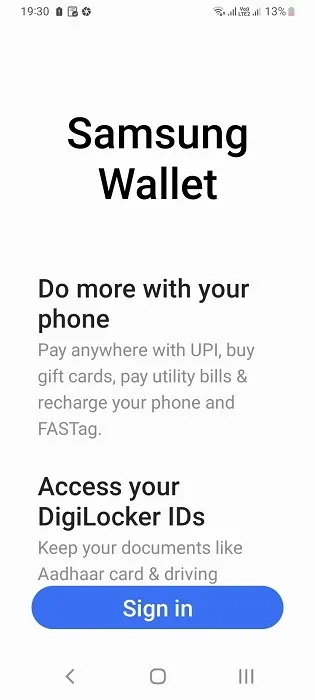
金融取引はその一部にすぎません。Samsung Wallet は、ワクチン接種、運転免許証、健康パス、その他のデジタル ID などの政府 ID および学生 ID の必需品を持ち運ぶためのローカライズされた記憶媒体も提供します。指紋認証と虹彩認証の両方をサポートしているため、アクセスするすべての Web サイトやアプリケーションのパスワードを保存できます。
Samsung ウォレットのセットアップ方法
サポートされている携帯電話で Samsung Wallet の使用を開始する前に、アクティベートする必要があります。まず Samsung アカウントを作成してから、ウォレットに必要な機能をインポートする必要があります。すでに Samsung Pay アカウントをお持ちの場合は、親アプリと自動的に統合されるため、何もする必要はありません。
- 最初の Samsung アカウントを作成するには、[サインアップ] オプションにアクセスします。
- 利用規約をすべて確認し、「同意する」をクリックしてください。
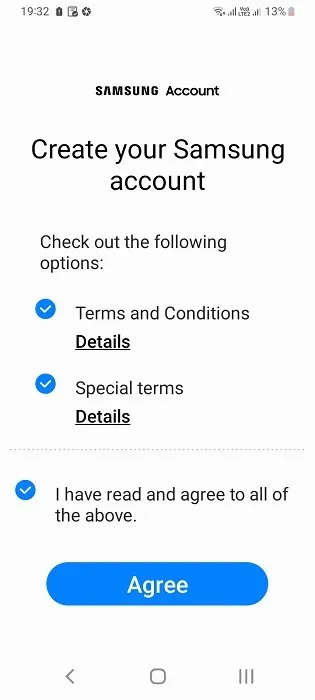
- 登録用の電子メール アカウントを提供します。
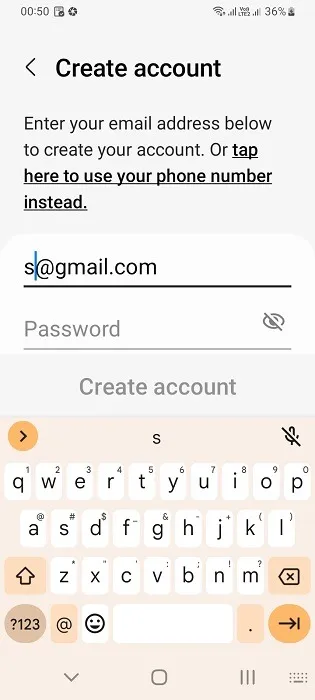
- 登録を確認するための確認メールが届きます。
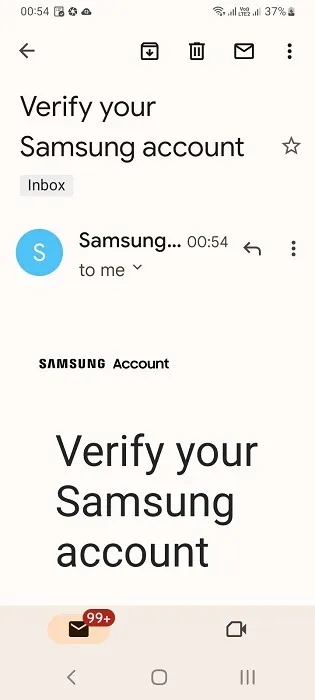
- Samsung アカウントの準備ができたら、それを使用して Samsung Wallet や他の Samsung サービスにログインできるようになります。
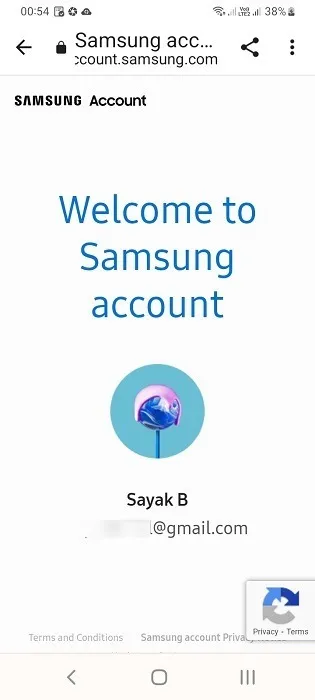
- Samsung Wallet アプリには、カメラ、連絡先、ファイルとメディア、位置情報、身体活動 (車のキー)、近くのデバイスなどの標準的な権限が必要です。
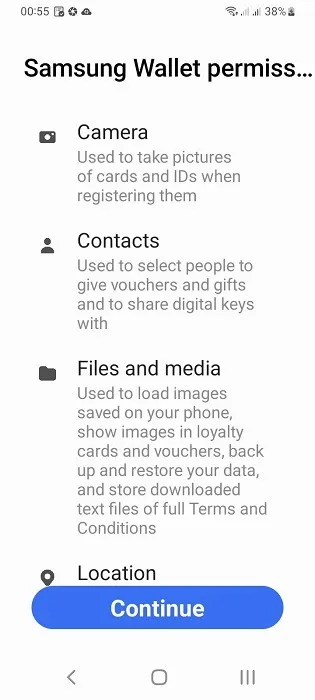
- また、リモート監視スパイウェアなどによるウォレットへの不正アクセスを防ぐために、指紋、PIN、または虹彩スキャンを使用してオンライン認証を完了する必要もあります。
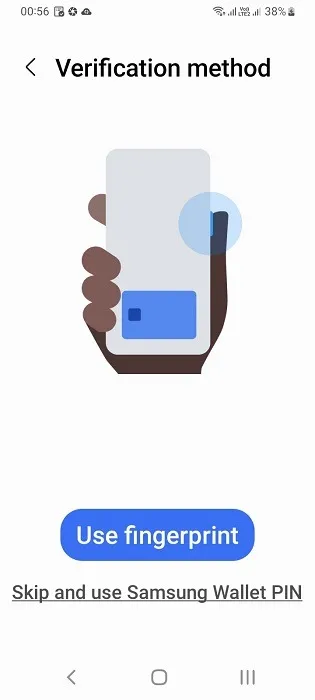
- 電話番号と電子メールは銀行口座、クレジット カード、政府 ID にリンクされているため、Samsung Wallet はデバイスの登録時にこの情報を自動的に取得します。
- アカウント初期化後、認証手続きが完了するまでに時間がかかる場合があります。
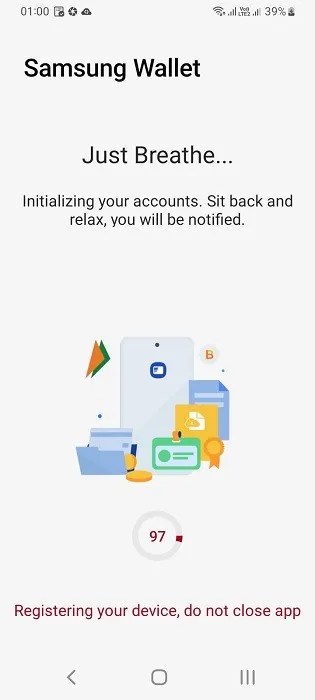
- Samsung Wallet アプリのホーム画面を表示できます。シンプルなメニューから、使いたい機能をすべてご利用いただけます。
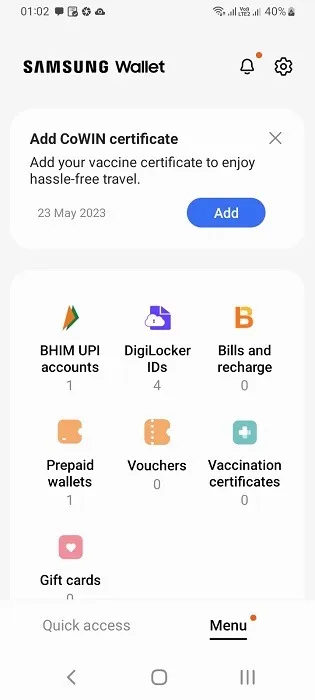
Samsung ウォレットの用途
Samsung Wallet は、すべての必需品を一元的に管理できるリソースとして機能するため、さまざまな用途に使用できます。以下で最も重要なものを見ていきます。
1. パスワードの管理
ウォレット内のすべてのパスワードは、Samsung Pass と呼ばれるオプションを使用して管理されます。その外観は、お住まいの国によって異なります。
- Samsung デバイスの設定に移動します。「セキュリティとプライバシー」をクリックします。
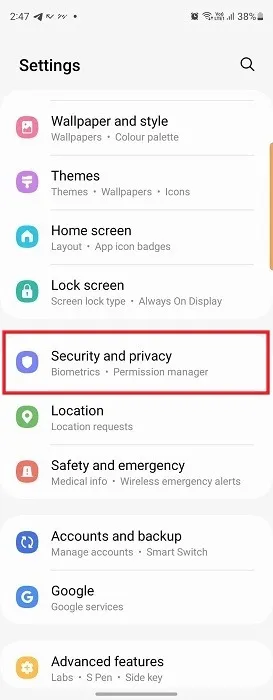
- 「サムスンパス」を選択します。
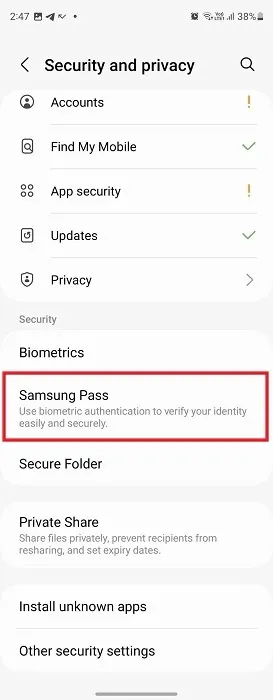
- Samsung アカウントの資格情報を使用して Samsung Pass にサインインします。PINや指紋などの生体情報を登録します。
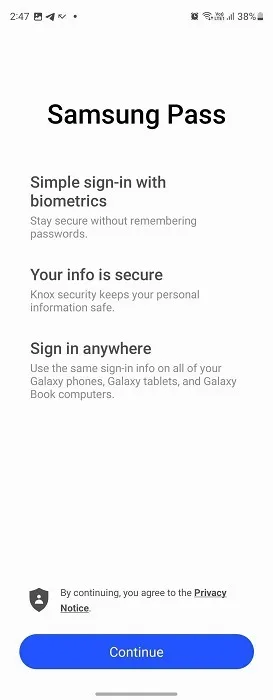
- 次に、Samsung インターネット ブラウザを開きます。新しい Web サイトにアクセスしてパスワードを入力するたびに、パスワードを Samsung Pass に保存するように求められます。
- Wallet アプリのホーム画面の Samsung Pass セクションに、ログインの詳細とパスワードの完全なリストが表示されます。
2. 政府 ID の追加と検証
このアプリが利用可能な国では、Samsung がそれぞれの政府機関と提携して、サポートされているすべての政府 ID を 1 か所に追加する単一のインターフェイスを提供しています。
- アプリのホーム画面に移動し、政府 ID (この場合は DigiLocker ID) で利用可能なメニュー オプションを選択します。
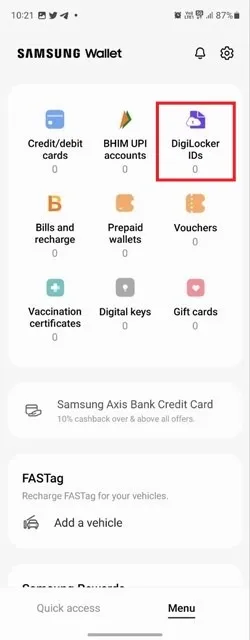
- Samsung 認証情報を使用してログインします。
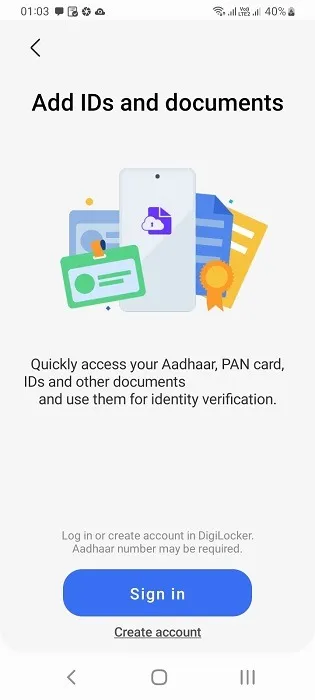
- 次に、政府のポータルに一度ログインし、国固有のオンライン認証を完了する必要がある場合があります。
- Samsung Wallet は政府の機密認証情報をトークン化してセキュリティを強化し、すべての統合はバックグラウンドで行われます。
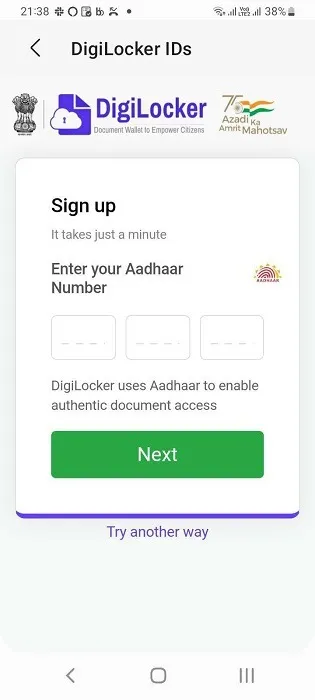
- 今後、住所の変更など、政府の書類を更新すると、ウォレット アプリ内に自動的に表示されます。
3. 外出先でも財務情報にアクセス
現在の銀行口座の残高を知りたい場合でも、最近の数回のクレジット カード取引を知りたい場合でも、ウォレットでは詳細が 1 つの画面に表示されます。
- Samsung Wallet アプリのホーム画面に移動し、「支払いカード」またはカードと銀行口座 (この場合は「クレジット/デビット カード」) を保存する同様のメニューを選択します。
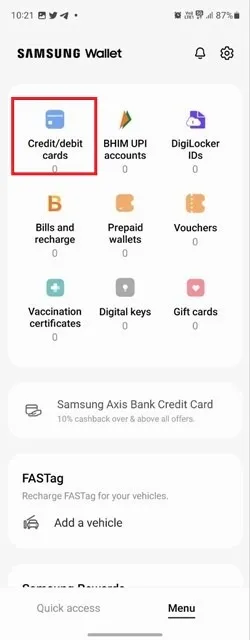
- 上部の「+」ボタンから銀行またはクレジット カードを追加します。金融機関を選択してください。
- アカウント残高とその他の情報が画面に表示されます。
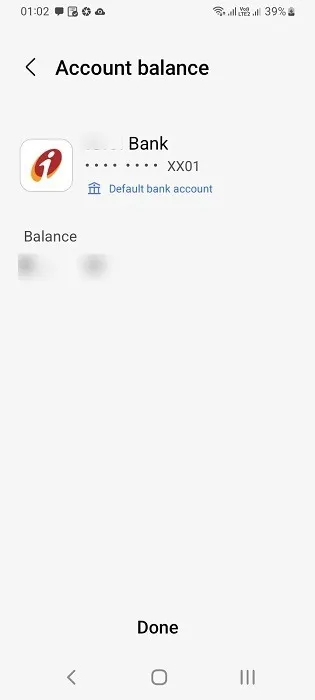
接続された銀行口座やクレジット カードとは別に、このアプリは電話番号や政府 ID にリンクされたサードパーティのデジタル ウォレットもサポートしています。
4. オンラインで請求書の支払いとリチャージを行う
クレジット カード、キャッシュ カード、銀行口座を追加すると、電気、インターネット、ガス、その他の公共料金の請求書を簡単に登録できます。携帯電話の残高をオンラインでリチャージしたり、余分な残高をあるアカウントから別のアカウントに転送したりすることもできます。
- 「請求とリチャージ」を選択します。
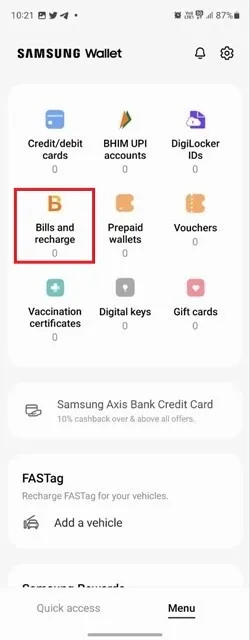
- 請求者を選択し、その詳細を入力します。カスタマー ID を入力し、ワンタイム パスワードまたは PIN を使用して Samsung ウォレット アカウントに接続するように求められます。
- 請求者を登録すると、オンラインで簡単に請求書を確認して支払うことができます。
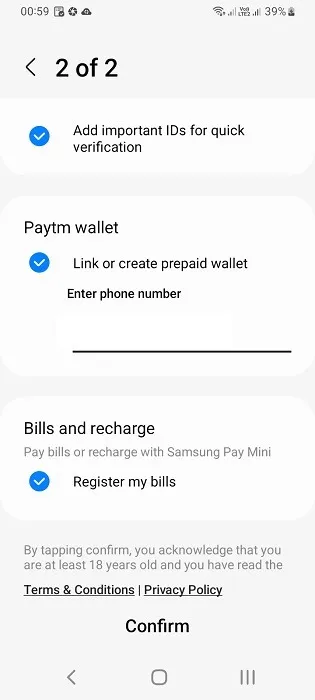
5. タップアンドゴーでオフライン支払いを行う
Samsung Wallet アプリは Samsung Pay とうまく統合されています。これを使用して、サポートされている加盟店でオフライン支払いを行うことができます (Samsung Pay を受け入れる必要があります)。
- アプリのホーム画面の下部にある「クイックアクセス」タブに切り替えます。
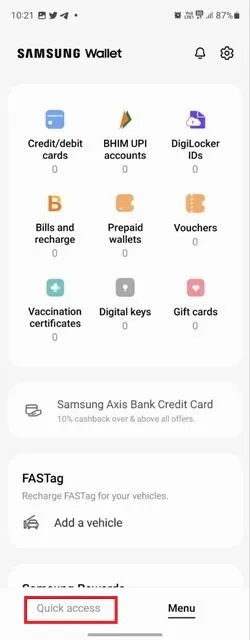
- ここでは、QR コードを使用して支払うオプションが表示されます。QR コードをスキャンするだけでタップアンドゴー リクエストが開始され、アプリを離れることなく支払いを完了できます。
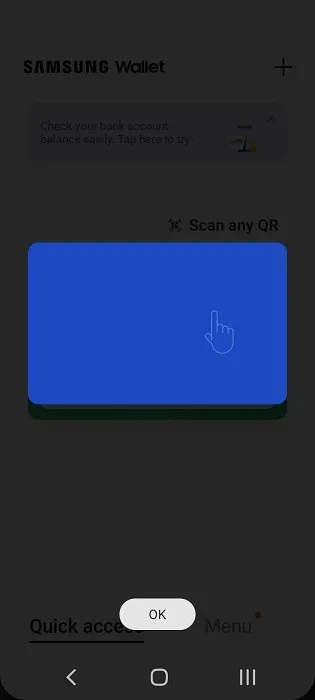
6. ギフトカードとクーポンを追加する
ギフトカードやクーポンが嫌いな人はいないでしょうか。Samsung ウォレットを使用すると、ギフトカード、クーポン、バウチャーを 1 か所で簡単に購入して保管できます。アプリは有効期限を通知してくれるので、タイムリーに購入できます。
- Samsung Wallet のホーム画面から「バウチャー」または「ギフトカード」(または同様のオプション)を選択します。
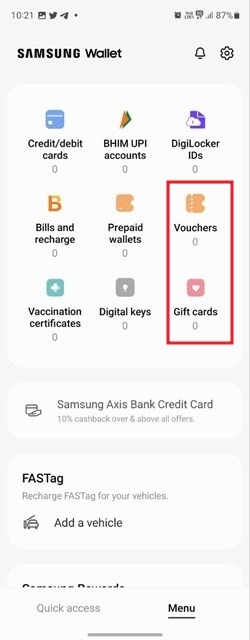
- ギフトカードを選択し、詳細を入力します。情報はアプリに自動的に保存されます。
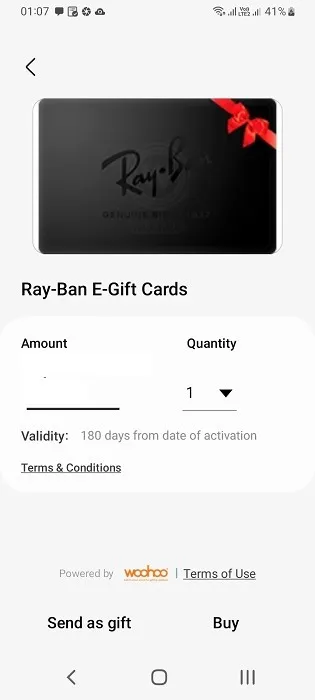
7. 航空会社の搭乗券の管理
これは頻繁に飛行機を利用する人にとっては良いオプションです。複数のアプリをダウンロードしたり、さまざまな Web サイトのパスワードを覚えたりする必要はありません。Samsung Wallet を使用すると、航空会社の搭乗券を保存し、フライトをスケジュールし、アプリから快適に Web チェックインを行うことができます。この便利な機能は、現時点では米国およびその他の一部の国でのみ利用可能です。
- 「搭乗券」を選択します。
- 画面上の指示に従って、PNR 情報およびその他の詳細に基づいて搭乗券を追加します。これらの指示はアプリ自体で管理できます。
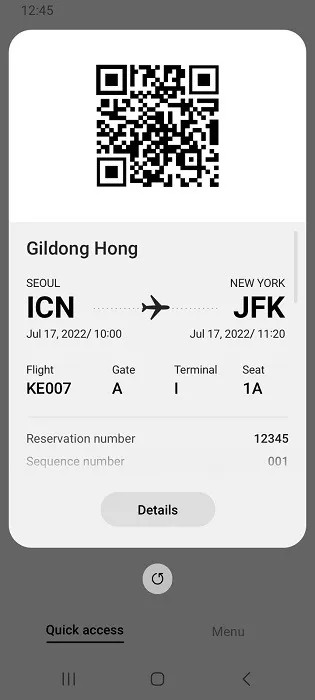
8. スマートカーにデジタルキーを使用する
Samsung SmartThings と互換性のあるスマート カーを運転している場合、Samsung Wallet アプリは、デジタル キーを使用してデバイスの統合を次のレベルに引き上げます。ヒュンダイ、BMW、ジェネシスのいくつかの車種は、ウォレットを使用して遠隔から車を開閉できる機能をサポートしています。
デジタル車のキーは、Nearby Field Connections (NFC) または Ultra Wideband Type (UWB) テクノロジーを使用して接続できます。もちろん、現時点では、この高度な機能は、S シリーズ (S22、21 など)、Note 20、Flip 5G、Fold 5G など、ごく少数の Samsung モデルをサポートしています。
よくある質問
Samsung Wallet の代替品には何がありますか?
Samsung Wallet は多くの必需品に対応するユニバーサル アプリですが、市場にある唯一のアプリではありません。Google ウォレットと Apple ウォレットは、オンラインおよびオフラインの支払い、政府 ID 認証、ギフト カードやポイント カード、航空会社の搭乗券、デジタル キーなど、同じ広範な機能を提供することを目指しています。
Samsung ウォレットの安全性はどの程度ですか?
Samsung Wallet は、不正侵入が事実上不可能な非常に安全なアプリです。すべての貴重な個人情報を保護するために、ウォレットはサードパーティプロバイダーによる承認が必要なデータをトークン化します。Visa や MasterCard の支払いカードの場合はワンタイム パスワード (OTP) を使用する場合でも、オンラインで政府 ID を認証する PIN を使用する場合でも、すべての情報はトークン層の下に隠されており、お客様を含む誰もアクセスできません。
これらすべてに加えて、ほとんどの Samsung Galaxy デバイスは指紋やその他の個人関連の識別を通じて Knox Security をサポートしており、Samsung Wallet アプリはマルウェア、クリプトジャッキング、およびリモート侵入や監視の試みから防御されています。
画像クレジット: Pexels。すべてのスクリーンショットは Sayak Boral によるものです。



コメントを残す